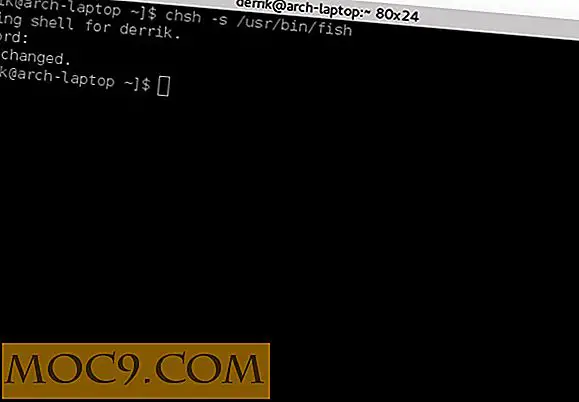Làm thế nào để tạm thời ngăn chặn cài đặt trình điều khiển không mong muốn trong Windows 10
Một trong những vấn đề khá khó chịu với Windows 10 là cách nó hoạt động với các bản cập nhật, đặc biệt là với các bản cập nhật trình điều khiển. Cá nhân, tôi không gặp phải bất kỳ vấn đề quan trọng nào với bản cập nhật Windows thông thường, nhưng tôi đã gặp vấn đề về trình điều khiển khi Windows 10 chọn cập nhật trình điều khiển cạc đồ họa của máy tính xách tay cũ của tôi. Bản cập nhật trình điều khiển đó đã làm rối loạn máy tính xách tay cũ của tôi và tôi mất hai giờ để sửa chữa nó. Nếu bạn cho rằng Windows 10 đang tải xuống trình điều khiển không tương thích trên máy của bạn, dưới đây là cách bạn có thể tạm thời chặn Windows 10 cài đặt trình điều khiển cụ thể đó.
Dừng Windows 10 từ Cài đặt Trình điều khiển
Trước khi bạn có thể ngăn Windows cài đặt trình điều khiển, trước tiên bạn cần gỡ cài đặt trình điều khiển hiện có nếu Windows 10 đã cập nhật hoặc cài đặt trình điều khiển đó. Để làm điều đó khởi động hệ thống của bạn vào chế độ Safe Mode bằng cách giữ phím Shift trong khi chọn tùy chọn “Khởi động lại” từ menu người dùng (Win + X).

Khi bạn đang ở Chế độ an toàn, hãy mở lại menu Power User và chọn tùy chọn “Trình quản lý thiết bị”.

Hành động trên sẽ mở Trình Quản Lý Thiết Bị. Nhấp chuột phải vào trình điều khiển bạn muốn gỡ cài đặt và sau đó chọn tùy chọn “Gỡ cài đặt”.

Khi bạn đã hoàn tất, hãy khởi động lại hệ thống của bạn, tìm kiếm "Hệ thống" trong menu Bắt đầu và mở nó.

Ở đây, nhấp vào liên kết “Cài đặt hệ thống nâng cao” xuất hiện trên bảng điều khiển bên trái.

Trong cửa sổ Cài đặt Hệ thống Nâng cao, điều hướng đến tab "Phần cứng", rồi nhấp vào nút "Cài đặt Cài đặt Thiết bị".

Chọn nút radio “Không” và sau đó nhấp vào nút “OK” để lưu các thay đổi.

Bây giờ đến phần mà bạn ngăn Windows tải xuống bản cập nhật trình điều khiển. Để bắt đầu, hãy truy cập trang web chính thức và tải xuống trình khắc phục sự cố cập nhật.
Sau khi tải xuống, hãy chạy ứng dụng đã tải xuống.

Trên màn hình chính, chỉ cần nhấp vào nút "Tiếp theo" để tiếp tục.
Điều này sẽ kích hoạt quá trình quét để kiểm tra mọi sự cố và tất cả các bản cập nhật có sẵn. Khi quá trình quét đã hoàn tất, hãy chọn tùy chọn “Ẩn nội dung cập nhật”.

Hành động này sẽ liệt kê tất cả các bản cập nhật Windows có sẵn bao gồm các cập nhật trình điều khiển. Từ danh sách tìm trình điều khiển bạn muốn chặn, hãy chọn hộp kiểm và sau đó nhấp vào nút "Tiếp theo". Như bạn có thể thấy, tôi đã chọn tùy chọn để ẩn bản cập nhật trình điều khiển bộ định thời Intel Watchdog.

Ngay sau khi bạn nhấp vào nút, Windows sẽ ẩn bản cập nhật và sẽ cho bạn biết điều tương tự. Hãy nhớ rằng đây chỉ là tạm thời. Windows 10 cuối cùng sẽ tải xuống bản cập nhật trình điều khiển trong vài ngày hoặc vài tuần.

Nếu bạn muốn bỏ ẩn bản cập nhật, hãy mở lại ứng dụng và chọn tùy chọn “Hiển thị cập nhật ẩn”.

Trong màn hình tiếp theo, Windows sẽ liệt kê tất cả các bản cập nhật ẩn. Chỉ cần chọn bản cập nhật bạn muốn bỏ ẩn và sau đó nhấp vào nút "Tiếp theo".

Bạn đã bỏ ẩn thành công cập nhật để Windows có thể tự động tải xuống nếu cần.

Hãy bình luận bên dưới chia sẻ suy nghĩ và kinh nghiệm của bạn về việc sử dụng phương pháp trên để tạm thời dừng Windows 10 khỏi việc tải xuống trình điều khiển cập nhật tự động.